Comment supprimer Silver Sparrow Malware Mac
Moyens faciles pour trouver et supprimer Silver Sparrow Mac Virus
Qu’est-ce que Silver Sparrow? Ce qu’il fait?
«Silver Sparrow» est un nouveau logiciel malveillant pour Mac conçu pour infecter les ordinateurs Mac Intel et M1. Ses activités suspectes ont été observées au Royaume-Uni, aux États-Unis, au Canada, en France et en Allemagne. Ce malware fonctionne en ouvrant la porte dérobée de votre système aux charges utiles malveillantes. Le but de ce virus Mac est d’infecter votre appareil Mac avec des logiciels malveillants supplémentaires. Cependant, le motif principal des attaquants derrière cette attaque de malware est inconnu.
Selon les recherches, il n’a actuellement pas été observé d’injection d’ordinateurs Mac compromis avec des charges utiles. Ainsi, il n’est pas clair quels dommages potentiels le virus Silver Sparrow Mac peut causer. De plus, ce malware douteux utilise Amazon AWS – un véritable service à des fins malveillantes. En tant que virus de porte dérobée, il peut ouvrir la porte dérobée de votre système et provoquer une infection en chaîne avec une grande variété de programmes malveillants.
Ce malware de porte dérobée permet aux cybercriminels d’accéder à distance à votre ordinateur et de contrôler votre appareil à sa manière. Ils peuvent propager des chevaux de Troie ou d’autres logiciels malveillants nuisibles sur votre ordinateur une fois qu’ils ont accès à votre ordinateur à distance. Si vous ne le savez pas, les virus cheval de Troie sont conçus pour corrompre les principales fonctions ou applications authentiques de votre ordinateur et les rendre inaccessibles.
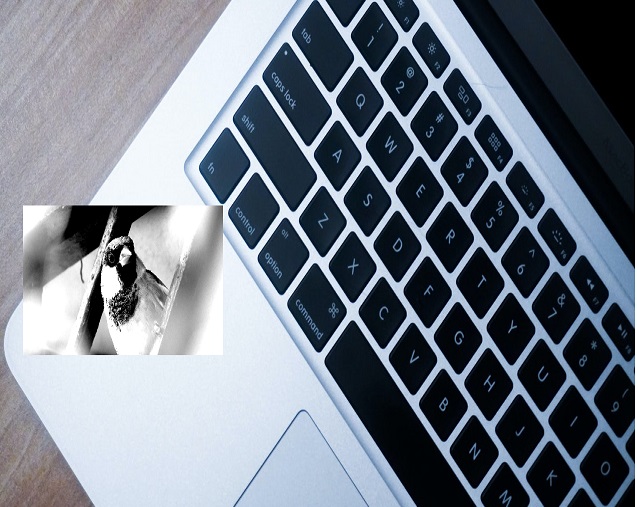
Il est difficile de détecter ces types d’infections par la plupart des logiciels de sécurité installés sur votre ordinateur, car ces logiciels malveillants tentent également de bloquer vos programmes de sécurité. En raison des outils de sécurité bloqués, ils sont autorisés à propager ce type de logiciels malveillants sur votre ordinateur et, par conséquent, ils peuvent obtenir un accès et un contrôle complets sur votre ordinateur.
Le principal motif des cybercriminels derrière les virus de porte dérobée ou les chevaux de Troie est de collecter vos informations personnelles ou sensibles stockées sur votre ordinateur ou sur le Web. Ils peuvent collecter certaines informations telles que l’adresse IP, la recherche d’URL, l’identifiant de connexion et le mot de passe de vos différents comptes, l’âge, l’adresse ou la géolocalisation, les informations bancaires et les détails. En outre, ils peuvent surveiller vos frappes au clavier, enregistrer / diffuser de la vidéo et de l’audio en direct, prendre des captures d’écran, etc.
Ces données collectées peuvent être partagées avec d’autres attaquants ou des tiers pour en tirer des revenus. Ils peuvent abuser de ces données collectées à des fins illégales telles que des achats ou des transactions frauduleux. En termes simples, ce virus Mac peut provoquer plusieurs infections du système et plusieurs problèmes de confidentialité. Il est donc important de rechercher et de supprimer le virus Silver Sparrow Mac de l’ordinateur dès que possible pour empêcher le système de nouvelles attaques.
Comment avez-vous obtenu Silver Sparrow Malware sur un ordinateur Mac?
Au moment de la recherche, la méthode exacte de cette distribution de malware est inconnue. En règle générale, les chevaux de Troie ou les logiciels malveillants sont distribués via des sites Web non officiels / inconnus, un réseau de partage de fichiers peer-to-peer, de faux logiciels de mise à jour, des téléchargeurs et des installateurs, des sites Web tiers et des campagnes de courrier indésirable. Lorsque vous activez le logiciel installé sur votre Mac à l’aide d’outils d’activation illégaux ou de faux programmes de mise à jour de logiciels, vous installez des programmes supplémentaires sous forme de package de mise à jour logicielle, et ces programmes supplémentaires peuvent être des logiciels malveillants tels que des chevaux de Troie.
D’autre part, les chevaux de Troie ou autres logiciels malveillants peuvent également être distribués via des campagnes de spam par e-mail. Les escrocs ou les cybercriminels envoient des spams dans votre boîte aux lettres contenant des messages faussement positifs ainsi que des hyperliens ou des pièces jointes malveillants. Une fois ouvert, il exécute certains codes pour installer des logiciels malveillants sur votre ordinateur. Ainsi, vous devez être vigilant lorsque vous surfez en ligne et éviter de télécharger / installer des applications à partir de sites Web inconnus, et éviter d’ouvrir des liens hypertexte ou des pièces jointes présentés dans les courriers indésirables.
Le système est déjà infecté par un logiciel malveillant: comment supprimer Silver Sparrow?
Il est possible de trouver et de supprimer ce type de malware sur un ordinateur Mac avec notre méthode automatique. Cette méthode vous propose de trouver toutes les menaces, y compris les derniers logiciels malveillants sur Mac, avec un logiciel antivirus puissant, puis vous pouvez supprimer toutes les menaces détectées en un seul clic. Vous devez également vous assurer que ce logiciel antivirus est mis à jour avec la dernière version. Des outils de sécurité mis à jour peuvent facilement détecter et supprimer les derniers logiciels malveillants. Une fois l’analyse du système terminée, veuillez vérifier si le problème est résolu.
Offre spéciale (pour Macintosh)
Silver Sparrow peut être une infection informatique effrayante qui peut reprendre sa présence encore et encore car il garde ses fichiers cachés sur les ordinateurs. Pour effectuer une suppression sans tracas de ce malware, nous vous suggérons de faire un essai avec un puissant scanner anti-programme malveillant pour vous aider à vous débarrasser de ce virus
Supprimer les fichiers et dossiers liés à Silver Sparrow

Ouvrez la barre “Menu” et cliquez sur l’icône “Finder”. Sélectionnez «Aller» et cliquez sur «Aller au dossier…»
Étape 1: Recherchez les fichiers générés par des logiciels malveillants suspects et douteux dans le dossier / Library / LaunchAgents

Tapez / Library / LaunchAgents dans l’option “Aller au dossier”

Dans le dossier «Launch Agent», recherchez tous les fichiers que vous avez récemment téléchargés et déplacez-les vers «Corbeille». Peu d’exemples de fichiers créés par un pirate de navigateur ou un logiciel publicitaire sont les suivants: “myppes.download.plist”, “mykotlerino.Itvbit.plist”, installmac.AppRemoval.plist “, et” kuklorest.update.plist “, etc. sur.
Étape 2: Détectez et supprimez les fichiers générés par l’adware dans le dossier de support «/ Library / Application»

Dans la “Go to Folder..bar”, tapez “/ Library / Application Support”

Recherchez les dossiers suspects nouvellement ajoutés dans le dossier «Application Support». Si vous détectez l’un de ces éléments comme «NicePlayer» ou «MPlayerX», envoyez-les dans le dossier «Corbeille».
Étape 3: recherchez les fichiers générés par les logiciels malveillants dans le dossier / Library / LaunchAgent:

Accédez à la barre des dossiers et tapez / Library / LaunchAgents

Vous vous trouvez dans le dossier «LaunchAgents». Ici, vous devez rechercher tous les fichiers nouvellement ajoutés et les déplacer vers la «Corbeille» si vous les trouvez suspects. Certains des exemples de fichiers suspects générés par des logiciels malveillants sont «myppes.download.plist», «installmac.AppRemoved.plist», «kuklorest.update.plist», «mykotlerino.ltvbit.plist» et ainsi de suite.
Étape 4: Accédez au dossier / Library / LaunchDaemons et recherchez les fichiers créés par des logiciels malveillants

Tapez / Library / LaunchDaemons dans l’option “Go To Folder”

Dans le dossier «LaunchDaemons» récemment ouvert, recherchez les fichiers suspects récemment ajoutés et déplacez-les dans «Corbeille». Des exemples de certains des fichiers suspects sont “com.kuklorest.net-preferences.plist”, “com.avickUpd.plist”, “com.myppes.net-preference.plist”, “com.aoudad.net-preferences.plist” ” etc.
Étape 5: utilisez Combo Cleaner Anti-Malware et scannez votre PC Mac
Les infections de logiciels malveillants pourraient être supprimées du Mac PC si vous exécutez correctement toutes les étapes mentionnées ci-dessus. Cependant, il est toujours conseillé de s’assurer que votre PC n’est pas infecté. Il est suggéré de scanner le poste de travail avec «Combo Cleaner Anti-virus».
Offre spéciale (pour Macintosh)
Silver Sparrow peut être une infection informatique effrayante qui peut reprendre sa présence encore et encore car il garde ses fichiers cachés sur les ordinateurs. Pour effectuer une suppression sans tracas de ce malware, nous vous suggérons de faire un essai avec un puissant scanner anti-programme malveillant pour vous aider à vous débarrasser de ce virus
Une fois le fichier téléchargé, double-cliquez sur l’installateur combocleaner.dmg dans la nouvelle fenêtre ouverte. Ensuite, ouvrez le «Launchpad» et appuyez sur l’icône «Combo Cleaner». Il est conseillé d’attendre que «Combo Cleaner» mette à jour la dernière définition de détection des logiciels malveillants. Cliquez sur le bouton «Démarrer l’analyse combinée».

Une analyse approfondie de votre Mac PC sera exécutée afin de détecter les logiciels malveillants. Si le rapport d’analyse antivirus indique «aucune menace trouvée», vous pouvez continuer avec le guide plus loin. D’un autre côté, il est recommandé de supprimer l’infection malware détectée avant de continuer.

Maintenant, les fichiers et dossiers créés par l’adware sont supprimés, vous devez supprimer les extensions escrocs des navigateurs.
Supprimer l’extension douteuse et malveillante de Safari

Allez dans «Barre de menus» et ouvrez le navigateur «Safari». Sélectionnez “Safari” puis “Préférences”

Dans la fenêtre «préférences» ouverte, sélectionnez «Extensions» que vous avez récemment installées. Toutes ces extensions doivent être détectées et cliquez sur le bouton “Désinstaller” à côté de lui. En cas de doute, vous pouvez supprimer toutes les extensions du navigateur «Safari» car aucune d’entre elles n’est importante pour le bon fonctionnement du navigateur.
Si vous continuez à faire face à des redirections de pages Web indésirables ou à des bombardements de publicités agressives, vous pouvez réinitialiser le navigateur «Safari».
“Réinitialiser Safari”
Ouvrez le menu Safari et choisissez «préférences…» dans le menu déroulant.

Accédez à l’onglet «Extension» et réglez le curseur d’extension sur «Off». Cela désactive toutes les extensions installées dans le navigateur Safari

L’étape suivante consiste à vérifier la page d’accueil. Allez dans l’option «Préférences…» et choisissez l’onglet «Général». Remplacez la page d’accueil par votre URL préférée.

Vérifiez également les paramètres par défaut du fournisseur de moteur de recherche. Allez dans la fenêtre «Préférences…» et sélectionnez l’onglet «Rechercher» et sélectionnez le fournisseur de moteur de recherche que vous souhaitez tel que «Google».

Ensuite, effacez le cache du navigateur Safari – Allez dans la fenêtre «Préférences…» et sélectionnez l’onglet «Avancé» et cliquez sur «Afficher le menu de développement dans la barre de menus».

Allez dans le menu «Développer» et sélectionnez «Caches vides».

Supprimez les données du site Web et l’historique de navigation. Allez dans le menu “Safari” et sélectionnez “Effacer l’historique et les données du site Web”. Choisissez “tout l’historique” puis cliquez sur “Effacer l’historique”.

Supprimer les plug-ins indésirables et malveillants de Mozilla Firefox
Enlever Silver Sparrow les modules complémentairesde Mozilla Firefox

Ouvrez le navigateur Firefox Mozilla. Cliquez sur le «Menu ouvert» présent dans le coin supérieur droit de l’écran. Dans le menu nouvellement ouvert, choisissez «Modules complémentaires».

Accédez à l’option «Extension» et détectez tous les derniers modules complémentaires installés. Sélectionnez chacun des modules complémentaires suspects et cliquez sur le bouton “Supprimer” à côté d’eux.
Si vous souhaitez “réinitialiser” le navigateur Mozilla Firefox, suivez les étapes mentionnées ci-dessous.
Réinitialiser les paramètres de Mozilla Firefox
Ouvrez le navigateur Firefox Mozilla et cliquez sur le bouton “Firefox” situé dans le coin supérieur gauche de l’écran.

Dans le nouveau menu, allez dans le sous-menu «Aide» et choisissez «Informations de dépannage»

Dans la page “Informations de dépannage”, cliquez sur le bouton “Réinitialiser Firefox”.

Confirmez que vous souhaitez réinitialiser les paramètres de Mozilla Firefox par défaut en appuyant sur l’option “Réinitialiser Firefox”

Le navigateur sera redémarré et les paramètres seront modifiés par défaut
Supprimer les extensions indésirables et malveillantes de Google Chrome

Ouvrez le navigateur Chrome et cliquez sur “Menu Chrome”. Dans la liste déroulante, choisissez «Plus d’outils» puis «Extensions».

Dans l’option «Extensions», recherchez tous les modules complémentaires et extensions récemment installés. Sélectionnez-les et choisissez le bouton «Corbeille». Toute extension tierce n’est pas importante pour le bon fonctionnement du navigateur.
Réinitialiser les paramètres de Google Chrome
Ouvrez le navigateur et cliquez sur la barre de trois lignes dans le coin supérieur droit de la fenêtre.

Allez au bas de la fenêtre nouvellement ouverte et sélectionnez «Afficher les paramètres avancés».

Dans la nouvelle fenêtre ouverte, faites défiler vers le bas et choisissez «Réinitialiser les paramètres du navigateur»

Cliquez sur le bouton «Réinitialiser» dans la fenêtre «Réinitialiser les paramètres du navigateur» ouverte

Redémarrez le navigateur et les modifications que vous obtenez seront appliquées
Le processus manuel mentionné ci-dessus doit être exécuté comme il est mentionné. C’est un processus lourd et qui nécessite beaucoup d’expertise technique. Et par conséquent, il est conseillé uniquement aux experts techniques. Pour être sûr que votre PC est exempt de logiciels malveillants, il est préférable de scanner le poste de travail avec un puissant outil anti-malware. L’application de suppression automatique des logiciels malveillants est préférée car elle ne nécessite aucune compétence et expertise techniques supplémentaires.
Offre spéciale (pour Macintosh)
Silver Sparrow peut être une infection informatique effrayante qui peut reprendre sa présence encore et encore car il garde ses fichiers cachés sur les ordinateurs. Pour effectuer une suppression sans tracas de ce malware, nous vous suggérons de faire un essai avec un puissant scanner anti-programme malveillant pour vous aider à vous débarrasser de ce virus
Téléchargez l’application et exécutez-la sur le PC pour commencer l’analyse en profondeur. Une fois l’analyse terminée, il affiche la liste de tous les fichiers liés à Silver Sparrow. Vous pouvez sélectionner ces fichiers et dossiers nuisibles et les supprimer immédiatement.




